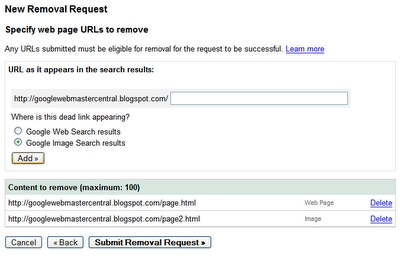ប្រសិនបើនៅពេលដែលអ្នកភ្ជាប់អ្វីមួយតាមរយៈយូអេសប៊ីនៅក្នុងវីនដូ 10 ឬវីនដូ 8 (8.1) - យូអេសប៊ីដ្រាយវ៍យូអេសប៊ីទូរស័ព្ទថេប្លេតអ្នកលេងឬអ្វីផ្សេងទៀត (ហើយជួនកាលគ្រាន់តែខ្សែយូអេសប៊ី) អ្នកឃើញឧបករណ៍យូអេសប៊ីដែលមិនស្គាល់និងសារអំពី "ការស្នើសុំការពិពណ៌នាឧបករណ៍បរាជ័យ" ដែលបង្ហាញពីលេខកូដកំហុសលេខ 43 (នៅក្នុងលក្ខណៈសម្បត្តិ) ក្នុងការណែនាំនេះខ្ញុំនឹងព្យាយាមផ្តល់វិធីសាស្រ្តធ្វើការដើម្បីជួសជុលកំហុសនេះ។ បំរែបំរួលមួយទៀតនៃកំហុសដូចគ្នាគឺការបរាជ័យក្នុងការកំណត់កំពង់ផែឡើងវិញ។
យោងតាមការបញ្ជាក់ការស្នើសុំឧបករណ៍ពិពណ៌នាឬការបរាជ័យនៃការតំឡើងឡើងវិញនិងលេខកូដកំហុសលេខ ៤៣ បង្ហាញថាមិនមែនអ្វីៗទាំងអស់មិនអីទេជាមួយនឹងការភ្ជាប់ (រូបវ័ន្ត) ទៅនឹងឧបករណ៍យូអេសប៊ីប៉ុន្តែតាមពិតនេះមិនតែងតែជាករណីនោះទេ (ប៉ុន្តែប្រសិនបើមានអ្វីមួយត្រូវបានធ្វើរួច) ដោយមានច្រកនៅលើឧបករណ៍ឬមានលទ្ធភាពនៃការបំពុលឬកត់សុីរបស់វាសូមពិនិត្យមើលកត្តានេះស្រដៀងគ្នា - ប្រសិនបើអ្នកភ្ជាប់អ្វីមួយតាមរយៈមជ្ឈមណ្ឌលយូអេសប៊ីសូមព្យាយាមភ្ជាប់ដោយផ្ទាល់ទៅនឹងរន្ធយូអេសប៊ី) ។ ញឹកញាប់ជាងនេះវាជាបញ្ហានៃការដំឡើងកម្មវិធីបញ្ជាវីនដូឬដំណើរការមិនត្រឹមត្រូវរបស់ពួកគេប៉ុន្តែយើងនឹងពិចារណាជម្រើសទាំងអស់និងជម្រើសផ្សេងទៀត។ អត្ថបទក៏អាចមានប្រយោជន៍ផងដែរ: ឧបករណ៍យូអេសប៊ីមិនត្រូវបានទទួលស្គាល់នៅក្នុងវីនដូ
ធ្វើបច្ចុប្បន្នភាពកម្មវិធីបញ្ជាឧបករណ៍តែងយូអេសប៊ីនិងមជ្ឈមណ្ឌលរន្ធយូអេសប៊ី

ប្រសិនបើរហូតមកដល់ពេលនេះមិនមានបញ្ហាបែបនេះត្រូវបានគេកត់សម្គាល់ទេហើយឧបករណ៍របស់អ្នកបានចាប់ផ្តើមត្រូវបានគេកំណត់ថាជា "ឧបករណ៍យូអេសប៊ីដែលមិនស្គាល់" ដោយគ្មានហេតុផលខ្ញុំសូមណែនាំឱ្យចាប់ផ្តើមជាមួយវិធីសាស្រ្តនៃការដោះស្រាយបញ្ហានេះដូចជាសាមញ្ញបំផុតហើយជាធម្មតាវាមានប្រសិទ្ធភាពបំផុត។
- ចូលទៅកាន់កម្មវិធីគ្រប់គ្រងឧបករណ៍វីនដូ។ អ្នកអាចធ្វើដូចនេះបានដោយចុចគ្រាប់ចុចវីនដូ + អានហើយបញ្ចូល devmgmt.msc (ឬដោយចុចខាងស្តាំលើប៊ូតុង "ចាប់ផ្តើម") ។
- បើកផ្នែក "ឧបករណ៍បញ្ជាយូអេសប៊ី" ។
- សម្រាប់ប្រដាប់ប្រដាយូអេសប៊ីដាប់ប៊លយូអេសប៊ីនិងឧបករណ៍យូអេសប៊ីផ្សំតាមជំហានទាំងនេះ៖

- ចុចកណ្ដុរស្ដាំលើឧបករណ៍ជ្រើស "ធ្វើបច្ចុប្បន្នភាពកម្មវិធីបញ្ជា" ។
- ជ្រើស "ស្វែងរកកម្មវិធីបញ្ជានៅលើកុំព្យូទ័រនេះ។ "
- ជ្រើសរើស "ជ្រើសរើសពីបញ្ជីកម្មវិធីបញ្ជាដែលបានតំឡើងរួចហើយ។ "
- នៅក្នុងបញ្ជី (វាទំនងជាមានតែកម្មវិធីបញ្ជាដែលឆបគ្នាប៉ុណ្ណោះ) ជ្រើសរើសវាហើយចុច "បន្ទាប់" ។

ហើយដូច្នេះសម្រាប់ឧបករណ៍នីមួយៗ។ អ្វីដែលគួរតែកើតឡើង (ប្រសិនបើទទួលបានជោគជ័យ): នៅពេលដែលអ្នកធ្វើបច្ចុប្បន្នភាព (ឬដំឡើងម្តងទៀត) ក្នុងចំណោមកម្មវិធីបញ្ជាទាំងនេះ "ឧបករណ៍ដែលមិនស្គាល់" របស់អ្នកនឹងបាត់ហើយលេចឡើងម្តងទៀតដែលបានទទួលស្គាល់រួចហើយ។ បន្ទាប់ពីនោះវាមិនចាំបាច់បន្តជាមួយអ្នកបើកបរដែលនៅសល់ទេ។
លើសពីនេះទៀត: ប្រសិនបើសារដែលឧបករណ៍យូអេសប៊ីមិនត្រូវបានទទួលស្គាល់លេចឡើងនៅក្នុងវីនដូ 10 របស់អ្នកហើយមានតែនៅពេលភ្ជាប់ទៅយូអេសប៊ី 3.0 (បញ្ហាគឺធម្មតាសម្រាប់កុំព្យូទ័រយួរដៃដែលត្រូវបានតំឡើងទៅប្រព័ន្ធប្រតិបត្តិការថ្មី) បន្ទាប់មកការជំនួសកម្មវិធីបញ្ជាស្តង់ដារដែលតំឡើងដោយប្រព័ន្ធប្រតិបត្តិការដោយខ្លួនវាផ្ទាល់។ ឧបករណ៍បញ្ជា Intel USB 3.0 សម្រាប់អ្នកបើកបរដែលមាននៅលើគេហទំព័រផ្លូវការរបស់ក្រុមហ៊ុនផលិតកុំព្យូទ័រយួរដៃឬ motherboard ។ ផងដែរសម្រាប់ឧបករណ៍នេះនៅក្នុងកម្មវិធីគ្រប់គ្រងឧបករណ៍អ្នកអាចសាកល្បងវិធីសាស្ត្រដែលបានពិពណ៌នាមុន (ធ្វើបច្ចុប្បន្នភាពកម្មវិធីបញ្ជា) ។
ជម្រើសសន្សំថាមពលយូអេសប៊ី
ប្រសិនបើវិធីសាស្ត្រមុនបានដំណើរការហើយបន្ទាប់ពីពេលខ្លះវីនដូ 10 ឬ 8 របស់អ្នកបានចាប់ផ្តើមសរសេរអំពីឧបករណ៍ពិពណ៌នានិងលេខកូដ 43 ម្តងទៀតសកម្មភាពបន្ថែមអាចជួយនៅទីនេះ - ការបិទមុខងារសន្សំថាមពលសម្រាប់ច្រកយូអេសប៊ី។
ដើម្បីធ្វើដូចនេះដូចវិធីសាស្រ្តមុនចូលទៅកាន់កម្មវិធីគ្រប់គ្រងឧបករណ៍និងសម្រាប់ឧបករណ៍យូអេសប៊ីហាប់ប៊ែលទាំងអស់បើកយូអេសប៊ីហូមនិងឧបករណ៍យូអេសប៊ីផ្សំដោយចុចខាងស្តាំលើ "លក្ខណសម្បត្តិ" ហើយបន្ទាប់មកបិទជម្រើស "អនុញ្ញាត" នៅលើផ្ទាំង "ការគ្រប់គ្រងថាមពល" បិទឧបករណ៍នេះដើម្បីសន្សំសំចៃថាមពល។ អនុវត្តការកំណត់របស់អ្នក។

ឧបករណ៍យូអេសប៊ីដំណើរការមិនប្រក្រតីដោយសារបញ្ហាថាមពលឬអគ្គិសនីថេរ
ជាញឹកញាប់បញ្ហាជាមួយប្រតិបត្តិការនៃឧបករណ៍យូអេសប៊ីដោតនិងការពិពណ៌នាឧបករណ៍បរាជ័យអាចត្រូវបានដោះស្រាយដោយគ្រាន់តែបិទថាមពលទៅកុំព្យូទ័រឬកុំព្យូទ័រយួរដៃ។ វិធីធ្វើវាសម្រាប់កុំព្យូទ័រ៖
- ដោះឧបករណ៍យូអេសប៊ីដែលមានបញ្ហាបិទកុំព្យូទ័រ (បន្ទាប់ពីបិទវាល្អប្រសើរជាងមុនក្នុងការចុចប្តូរនៅពេលចុចបិទដើម្បីបិទវាចោល) ។
- ដកវាចេញ។
- ចុចនិងសង្កត់ប៊ូតុងថាមពលរយៈពេល 5-10 វិនាទី (បាទ / ចាសនៅលើកុំព្យូទ័របានបិទពីព្រីជញ្ជាំង) ការចេញផ្សាយ។
- បើកកុំព្យូទ័ររបស់អ្នកហើយបើកវាធម្មតា។
- ភ្ជាប់ឧបករណ៍យូអេសប៊ីម្តងទៀត។
សម្រាប់កុំព្យូទ័រយួរដៃដែលមានថ្មត្រូវបានដកចេញសកម្មភាពទាំងអស់នឹងដូចគ្នាលើកលែងតែក្នុងកថាខ័ណ្ឌទី ២ បន្ថែម“ ដកថ្មចេញពីកុំព្យូទ័រយួរដៃ” ។ វិធីសាស្រ្តដូចគ្នាអាចជួយបាននៅពេលកុំព្យូទ័រមិនឃើញ USB flash drive (តាមការណែនាំដែលបានបញ្ជាក់មានវិធីសាស្រ្តបន្ថែមដើម្បីជួសជុលវា) ។
កម្មវិធីបញ្ជា Chipset
ហើយចំណុចមួយទៀតដែលអាចបណ្តាលឱ្យការស្នើសុំឧបករណ៍យូអេសប៊ីបរាជ័យឬការកំណត់កំពង់ផែឡើងវិញមិនត្រូវបានតំឡើងកម្មវិធីបញ្ជាផ្លូវការសម្រាប់បន្ទះឈីប (ដែលគួរតែយកចេញពីគេហទំព័រផ្លូវការរបស់អ្នកផលិតកុំព្យូទ័រយួរដៃសម្រាប់ម៉ូដែលរបស់អ្នកឬពីគេហទំព័ររបស់អ្នកផលិត motherboard កុំព្យូទ័រ) ។ អ្នកដែលតំឡើងដោយវីនដូ ១០ ឬ ៨ ដោយខ្លួនឯងក៏ដូចជាកម្មវិធីបញ្ជាពីកញ្ចប់កម្មវិធីបញ្ជាមិនតែងតែដំណើរការពេញលេញទេ (ទោះបីជានៅក្នុងកម្មវិធីគ្រប់គ្រងឧបករណ៍អ្នកទំនងជាឃើញថាឧបករណ៍ទាំងអស់ដំណើរការបានល្អលើកលែងតែយូអេសប៊ីដែលមិនស្គាល់អត្តសញ្ញាណ) ។
អ្នកបើកបរទាំងនេះអាចរួមបញ្ចូល
- កម្មវិធីបញ្ជារបស់ក្រុមហ៊ុន Intel Chipset
- ចំណុចប្រទាក់ម៉ាស៊ីនគ្រប់គ្រងអេសអិល
- ឧបករណ៍ប្រើប្រាស់កម្មវិធីបង្កប់តាមកុំព្យូទ័រយួរដៃផ្សេងៗគ្នា
- កម្មវិធីបញ្ជាអេភីភីអាយ
- ពេលខ្លះសូមផ្តាច់កម្មវិធីបញ្ជាយូអេសប៊ីសម្រាប់ឧបករណ៍បញ្ជារបស់ភាគីទីបីនៅលើ motherboard ។
កុំខ្ជិលពេកក្នុងការចូលទៅកាន់គេហទំព័ររបស់អ្នកផលិតនៅក្នុងផ្នែកគាំទ្រនិងពិនិត្យមើលវត្តមានរបស់អ្នកបើកបរបែបនេះ។ ប្រសិនបើពួកវាមិនមានសម្រាប់វីនដូកំណែរបស់អ្នកអ្នកអាចព្យាយាមតំឡើងជំនាន់មុននៅក្នុងរបៀបឆបគ្នា (រឿងសំខាន់គឺស៊ីជម្រៅស៊ីគ្នា) ។
នៅពេលនេះនោះជាអ្វីដែលខ្ញុំអាចផ្តល់ជូន។ បានរកឃើញដំណោះស្រាយផ្ទាល់ខ្លួនរបស់អ្នកឬបានអនុវត្តការងារណាមួយខាងលើ? - ខ្ញុំនឹងរីករាយប្រសិនបើអ្នកចែករំលែកមតិយោបល់។